Använd Keepass2Android för att automatiskt fylla lösenord i Android-webbläsare
Med massor av lösenord att komma ihåg, måste vi ofta förlita oss på lösenordshanteraren för att hjälpa oss att hantera våra lösenord. Medan det finns gott om lösenordshanterare där ute, är vår favorit KeePass, för att den är plattformskompatibel och kan integrera med webbläsaren för att autofyll användarnamnet och lösenordet när du kommer till en webbplats. Det enda som saknas är dock en heltäckande Android-app, tills nu.
Under tiden har KeePassDroid gått till appen för att hantera vår lösenordsdatabas i Android. Det är dock endast kompatibelt med Keepass 1.x-databasen (beta-stöd för Keepass 2.x-databasen) och bristen på integration med mobilbläddraren hindrade den från att bli den perfekta appen. Keepass2Android är baserat på KeePassDroid och den levereras med full läs / skriv support för Keepass 2.x databas samt användarnamn / lösenord auto-fill för de flesta mobila webbläsare för Android.
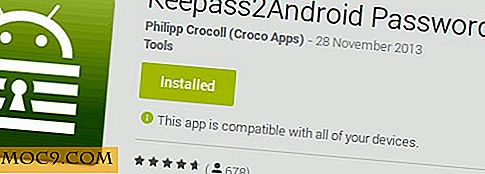
Det finns två versioner av Keepass2Android i Play-butiken. En är den fullständiga versionen med stöd för lokalt lagringsutrymme samt olika molnlagringstjänster. Den andra är en lättviktsversion som endast levereras med lokala lagringsstöd. Detta är lämpligt för dem som inte behöver tillgång till molnlagring.
När du har installerat Keepass2Android ska du öppna den och ansluta till din Keepass 2.x-databas. Du kan välja att välja databasfilen från den lokala lagringen eller något av ditt molnlagringskonto. Det stöder för närvarande Dropbox, Google Drive, SkyDrive, FTP och WebDav.

När du har låst upp databasen och valt en post kommer användarnamnet och lösenordet att finnas tillgängligt i anmälningsfältet för att du ska kopiera till urklippet. Det här liknar hur KeePassDroid fungerar.
Autofyll lösenord i webbläsare
För att kunna fylla lösenord automatiskt i Android-webbläsare måste du aktivera Keepass2Android-tangentbordet och ställa in det som standard. Gå till "Inställningar -> Språk & Input" och placera en check bredvid "Keepass2Android"

Ställ in "keepass2Android" -tangentbordet som standard.
Öppna din mobila webbläsare och navigera till en webbplats som kräver inloggning (och en som du har inloggningsuppgifterna lagrad i lösenordsdatabasen). Klicka på "Dela" -knappen och välj "Keepass2Android".

Det kommer att uppmana dig att låsa upp din databas (om du redan har öppnat måste du bara ange de sista 3 tecknen i ditt lösenord för att låsa upp databasen), varefter lösenordsinmatningen kommer att visas för att du ska välja.
Slutligen knackar du på Droid-knappen (längst ner till vänster på tangentbordet) för att få fram autofyllningsinmatningen.

Du kan sedan välja "användarnamn" eller "lösenord", som sedan kommer att sättas in i respektive fält.

Fler funktioner i Keepass2Android
I annat fall än funktionen för automatisk fyllning av lösenord kommer Keepass2Android också med en "Quick Unlock" -funktion som gör att du snabbt kan låsa upp den öppna databasen utan att behöva ange hela lösenordet igen. Funktionen Snabbupplåsning sparas när du byter program. För att låsa upp databasen måste du bara ange de sista 3 tecknen i ditt databaslösenord. Antalet tecken kan ändras i Keepass2Android-inställningarna.

En annan egenskap hos Keepass2Android är möjligheten att söka med regelbundet uttryck. Om du har en stor databas med tusentals (komplicerade) poster kan du söka i din databas med regelbundet uttryck. I Keepass2Android, gå till menyn Inställningar och öppna "Avancerad sökning". Markera rutan bredvid "Regular Expression" och utför din sökning.

Slutsats
KeePassDroid har alltid varit min go-to app för att komma åt mitt lösenord i Android. Jag saknar emellertid den automatiska fyllningsfunktionen som finns i Keepass 2-skrivbordsappen. Med Keepass2Android fyller det gapet och jag kan nu komma åt min lösenordsdatabas och få den till automatisk fyllning av lösenord i min Android-webbläsare. Det bästa är att det är gratis och du behöver inte betala någon prenumeration (titta på dig, LastPass) för att få dina lösenord tillgängliga i mobila enheter.
Vad tror du? Är detta något användbart för dig?
Bildkredit: Logga in med email och lösenord på datorskärmen av BigStockPhoto

![Vad borde ha varit fokus för Jobbfilmen? [Opinionsundersökning]](http://moc9.com/img/JOBS-Featured.jpg)





